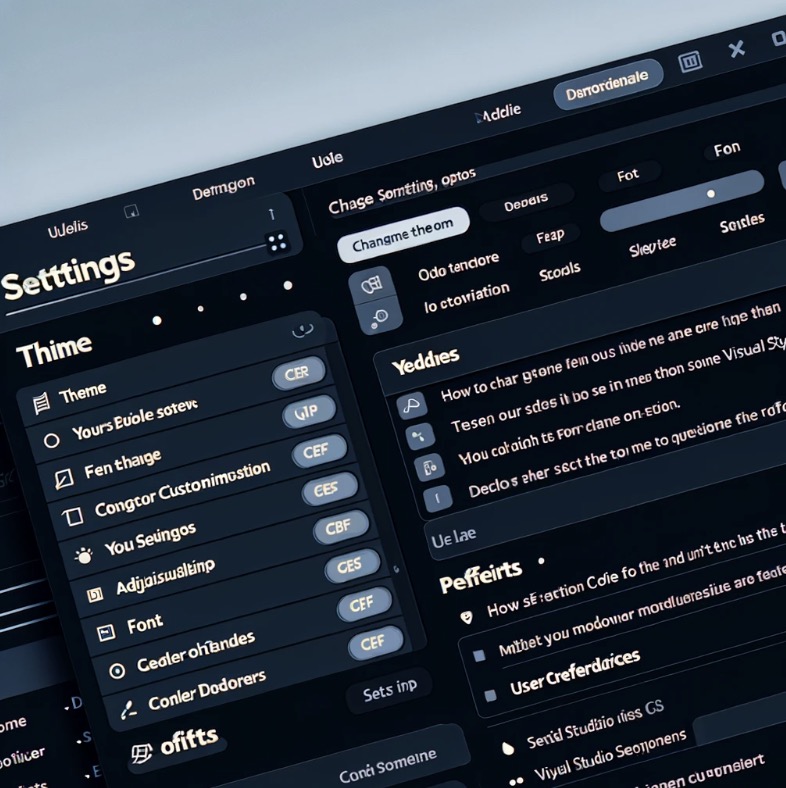오늘날 가장 인기 있는 코드 편집기 중 하나인 Visual Studio Code (VSCode)의 코딩 세계에 오신 것을 환영합니다.
초보자를 대상으로 하며, VSCode 설치, 설정 및 기본 기능에 대한 종합적인 안내를 목표로 합니다.
섹션 1: 설치
첫째, VSCode를 기기에 설치해 봅시다. Windows, MacOS, Linux를 사용하는 경우 설치 과정은 간단합니다:
- 공식 VSCode 웹사이트 방문: Visual Studio Code – Code Editing. Redefined.
- 운영 체제와 호환되는 버전을 다운로드합니다.
- 기기에 나타나는 설치 프롬프트를 따릅니다.
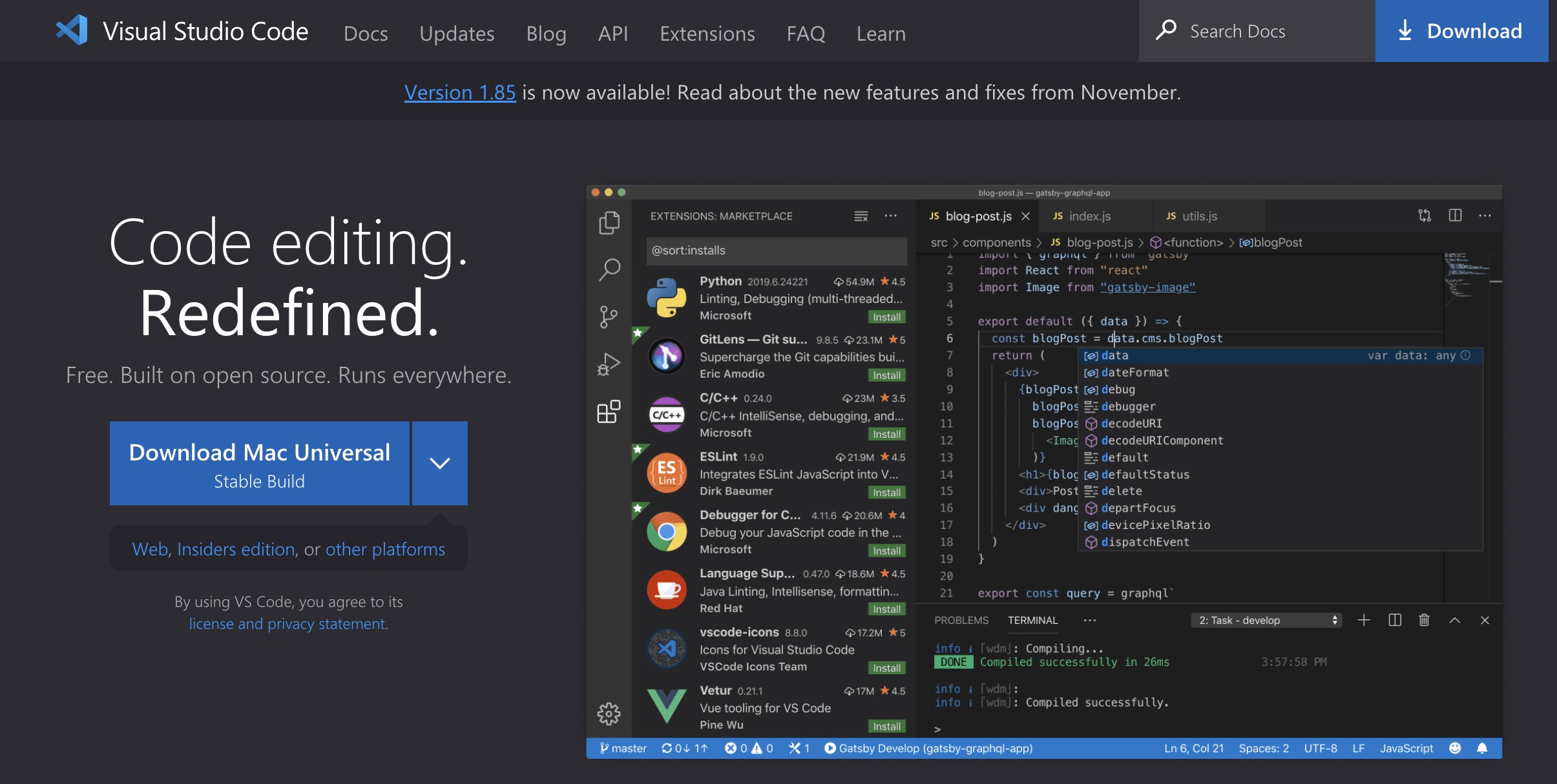
섹션 2: 기본 설정 및 구성
설치 후, 작업 공간을 개인화할 시간입니다. VSCode는 다양한 사용자 정의 옵션을 제공합니다:
- 다른 테마를 탐색하여 편집기의 모양을 변경합니다.
- 가독성을 높이기 위해 글꼴 크기와 유형을 조정합니다.
- ‘설정’으로 이동하여 코딩 환경을 설정합니다.
섹션 3: 확장 기능 및 설치 방법
확장 기능은 VSCode의 기능을 향상시킵니다. 다음은 확장 기능을 찾고 설치하는 방법입니다:
- 사이드바에서 확장 보기 아이콘을 클릭하거나
Ctrl+Shift+X를 누릅니다. - 필요한 확장 기능을 검색합니다.
- ‘설치’를 클릭하여 VSCode에 추가합니다.
초보자에게 유용한 확장 기능으로는 Python, Live Server, ESLint가 있습니다.
섹션 4: 기본 기능 및 특징
VSCode는 개발 과정을 돕기 위해 다양한 기능을 갖추고 있습니다:
- 코드를 작성하고 편집할 편집기를 탐색합니다.
- 파일 및 폴더 간 쉽게 이동할 수 있도록 사이드바를 사용합니다.
- 코드 버전 관리를 관리하기 위한 통합 버전 제어에 대해 알아봅니다.
섹션 5: 효과적인 사용을 위한 팁
VSCode에서 생산성을 극대화하려면:
- 키보드 단축키에 익숙해집니다.
- 빠른 작업을 위해 명령 팔레트 (
Ctrl+Shift+P)를 사용합니다. - 일반적인 문제에 대해 ‘도움말’ 섹션 또는 온라인 포럼을 참조합니다.